Normalt er der to typer begrænsninger for shareware. Den første er demoversionen med begrænset eller forkrøblet funktionalitet, der ikke har en udløbsdato, og en anden type er den fuldt funktionelle prøveversion, der udløber efter en bestemt periode. Mængden af dage, der er givet at prøve, er normalt omkring 30 dage, men det kan være kortere eller længere afhængigt af forfatteren af softwaren. I de tidligere dage kan du nemt køre den udløbne software ved blot at datere datoen på dit Windows-operativsystem, men nogle software er blevet smartere til at opdage dette og afslutter straks prøveperioden.

Du tænker måske for dig selv, hvordan ved shareware, hvor mange dage der er tilbage i prøveperioden? Det meste af tiden slipper disse kommercielle og freeware-beskyttere nogle oplysninger et dybt sted inde i din computer efter installationen, så de ved, hvornår det blev installeret og derefter sammenligner med den officielle aktuelle tid, der blev trukket fra Internettet. Det er muligt at finde det sted, der registrerer disse oplysninger ved hjælp af fil- eller registreringsdatabaseovervågningssoftware, herunder tredjeparts uninstaller-software, såsom Revo Uninstaller, men det kan være kedeligt og frustrerende arbejde.
Her er et par enklere måder, hvordan du kan udvide prøveperioder med software ved hjælp af forskellige metoder. 1. NirSoft RunAsDate
Som navnet antyder, udfører RunAsDate et trick på prøvesoftwaren, der er udløbet ved at injicere den tid og dato, du angiver i dens proces. Dette har en lignende virkning som manuelt at indstille dit systemur til en anden tid og dato, men i dette tilfælde forbliver dit rigtige ur uændret. RunAsDate kan også have flere forekomster af sit program, der kører på én gang, og hver enkelt kan have en separat dato, der alle er forskellig fra den rigtige.
Som et simpelt eksempel, hvis du bruger den populære arkiver WinZip og dens 30-dages prøveperiode er udløbet, lader det dig ikke bruge programmet længere, og du er enten nødt til at købe en licens eller afinstallere det. Ved hjælp af RunAsDate kan du indstille datoen til at være inden for prøveperioden, hvilket gør WinZip brugbart igen. Billedet herunder er WinZip efter 30-dages prøveperiode. Bemærk, at "Brug evalueringsversion" nu er nedtonet.
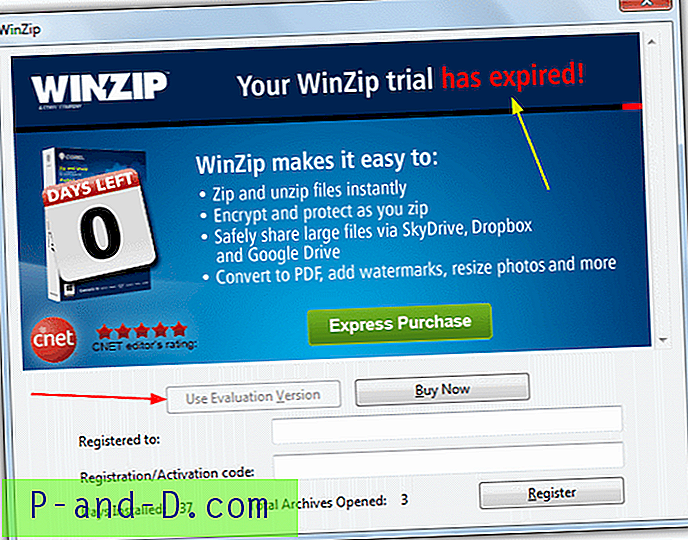
Hvis du nu indlæser RunAsDate, skal du blot søge efter applikationen, som programmet skal bruges til, i dette tilfælde “C: \ Program Files \ WinZip \ WINZIP32.EXE”, vælg derefter en dato og tid fra pop- ud kalender til inden prøveperioden udløb. Nu skal du blot trykke på knappen Kør.
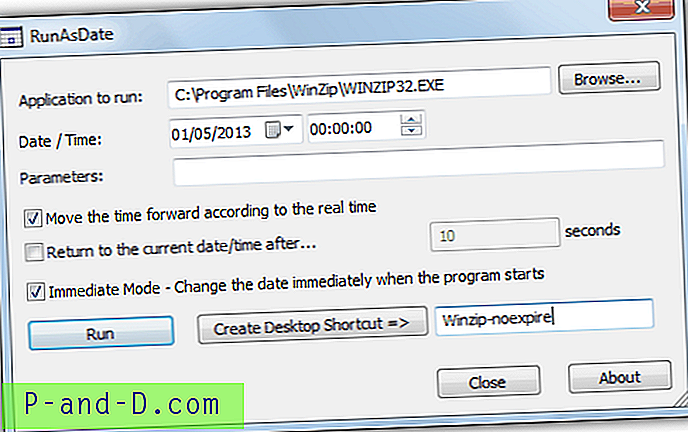
RunAsDate har et par andre indstillinger, som f.eks. Gør det muligt at anvende argumenter på den eksekverbare, og også en nyttig mulighed for at oprette en skrivebordsgenvej, der automatisk starter applikationen med de konfigurationsindstillinger, du har leveret i vinduet. Afkrydsningsfeltet Umiddelbar tilstand kan bruges til at injicere dato / tid tidligere i processen, men det er kendt for at forårsage crash på nogle programmer, især dem, der bruger .NET.
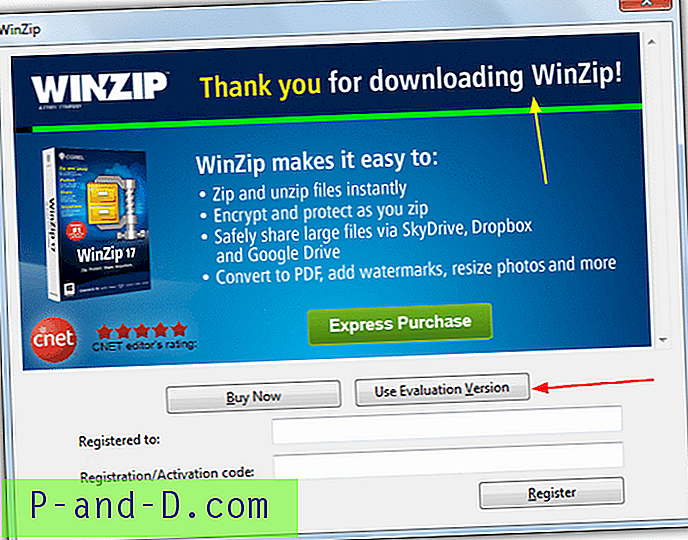
Hvis du kører WinZip efter indtastning af de rigtige dato og tidnumre og trykker på Kør eller start den via en genvej, vil du bemærke, at den ikke længere siger udløbet, og knappen Evaluering kan klikkes igen. Selvom ændring af tid og dato ikke fungerer på al prøvesoftware, der udløber, er det en meget hurtig og nem ting at prøve først, inden du går til mere avancerede metoder.
Download NirSoft RunAsDate
2. Prøve-nulstilling 4.0
Dette er den endelige version, der blev frigivet i 2010 af “The Boss”, og er i stand til at scanne og fjerne 45 typer kommercielle og freeware-beskyttelser, herunder noget software, der bruger brugerdefinerede beskyttere som Reflexive, Namo, ABBYY, WinRAR, WinZip og etc. faktum, hvis du kender registreringsdatabasen placering af, hvor prøveoplysningerne er registreret til et shareware-program, kan du oprette din egen tekstfil og gemme den i mappen Lister.
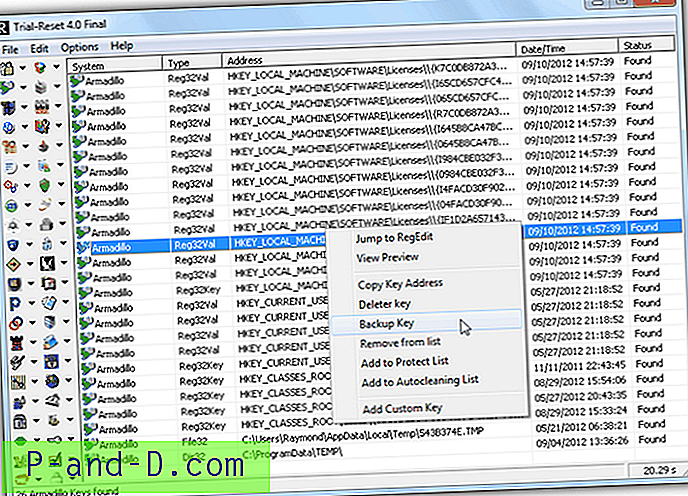
Bemærk, at Trial-Reset ikke ændrer shareware i alligevel. Det renser simpelthen registernøglerne, der genereres af beskyttere, som normalt ikke fjernes, selv efter afinstallation af softwaren. Sådan ved en masse shareware, at du ikke har nogen prøveperiode tilbage, selvom du afinstallerer og geninstallerer programmet igen. Trial-Reset er meget let at bruge. For at starte scanning skal du blot klikke på Alle placeret nederst til venstre. Scanningen vil tage et stykke tid, da nogle af metoderne kræver scanning af harddisken. Den højre rude viser alle de registrerede nøgler, der bruges af alle shareware-titler.
Du kan sikkerhedskopiere, se eller slette tasterne, tilføje til beskyttelse eller automatisk rengøringsliste fra højreklik-kontekstmenuen. Hvis du har installeret en masse shareware, vil der være et stort antal resultater, og du bliver nødt til at udføre en prøve og fejl for at finde den nøgle, der er tilknyttet den software, du vil nulstille prøveperioden.
Download prøve-nulstilling 4.0 inklusive kildekode
1 2Næste › Se alt![Kinemaster Pro fuldt låst Chroma Key [2020]](http://p-and-d.com/img/other/823/kinemaster-pro-fully-unlocked-chroma-key.gif)




